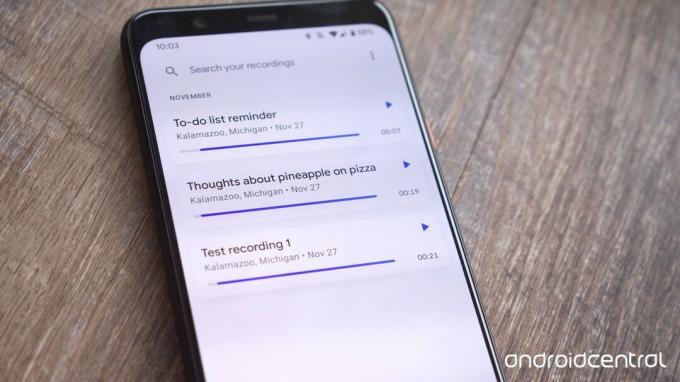 Forrás: Joe Maring / Android Central
Forrás: Joe Maring / Android Central
Rengeteg oka van a Pixel 4 megvásárlásának, kezdve a kiemelkedő kamerától, a 90 Hz-es kijelzőtől, a tiszta Android 10 szoftvertől és egyebektől. Az egyik kevésbé beszélt funkció a Google új Recorder alkalmazása, amely a Pixel 4-en debütál, és ha hiszed, ha nem, elég lenyűgöző. Tudom, tudom - mi a különleges a hangfelvevő alkalmazásban? Valójában nagyon sok. A Rögzítő alkalmazás a Pixel 4 egyik legerősebb eszköze, és ma mindent megmutatunk nektek.
Az ebben az útmutatóban használt termékek
- Rögzítő varázslat: Google Pixel 4 XL (899 dollár az Amazon-on)
Hogyan kezdjünk el egy felvételt
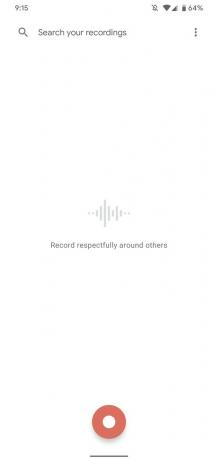
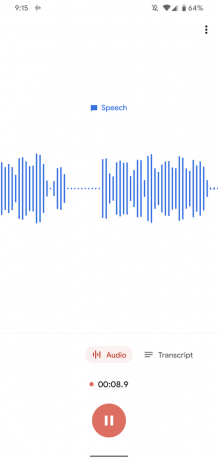
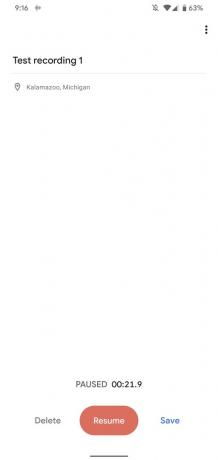 Forrás: Joe Maring / Android Central
Forrás: Joe Maring / Android Central
Ha új felvételt szeretne kezdeni a Rögzítő alkalmazásban, csak annyit kell tennie, hogy megérinti a képernyő piros alsó részén található nagy piros gombot. A felvétel azonnal megkezdődik, amikor megérinti a gombot, ezért azonnal készüljön fel a beszédre.
Beszélgetés közben látni fogja a hangjának hullámformáját, és ha kész a felvétel, koppintson a szünet gombra az alja felé. Innen választhatja a felvétel törlését, folytatását a beszélgetés folytatása érdekében, vagy mentheti.
Ezen az oldalon azt is eldöntheti, hogy meg szeretné-e címkézni a felvételt egy helygel vagy sem adj neki egy címet, hogy könnyebben megtaláld / rendezhesd, amikor elkezded tölteni az alkalmazást különbözőekkel felvételek.
Hogyan lehet megtekinteni az átiratok rögzítését
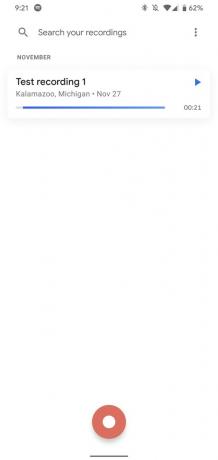
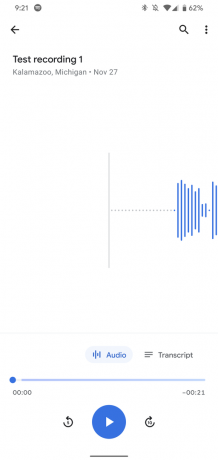
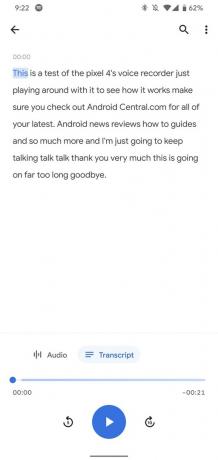 Forrás: Joe Maring / Android Central
Forrás: Joe Maring / Android Central
A Rögzítő alkalmazás egyik legnagyobb vonzereje, hogy automatikusan rögzíti a rögzített fájlokat. Többnyire elég jól működik.
A Felvevő alkalmazás kezdőlapján megjelenik az összes felvételének listája. Koppintson rá, majd a lejátszásvezérlők felett érintse meg a ikont Átirat gomb. Ha megérinti a lejátszás gombot, a felvétel előrehaladtával a különböző szavak kiemelésre kerülnek, és megérinthet egy adott szót is, hogy a felvétel adott részéhez ugorjon.
Ezek az átiratok minden felvételhez készülnek, amelyet a Rögzítő alkalmazásban végez, különösen ezt teszi hasznos, ha azt tervezi, hogy a Pixel 4-et főiskolai előadások, interjúk vagy valami más rögzítésére használja fontos. Ez megkönnyíti a felvételei közötti keresést is, amelyet alább ismertetünk.
Hogyan keressünk felvételeket
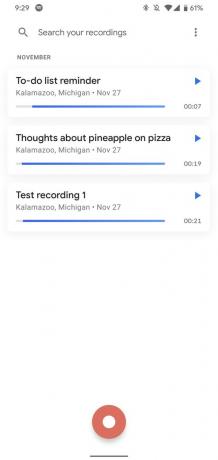

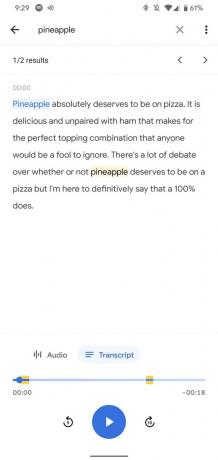 Forrás: Joe Maring / Android Central
Forrás: Joe Maring / Android Central
Amint elkezd egyre több felvételt menteni, elkerülhetetlenül bonyolultabb lesz megtalálni egy konkrétat, amelyet keres. Szerencsére a Google nagyon egyszerűvé teszi ennek megtételét.
Az alkalmazás tetején megjelenik egy keresősáv, amely azt írja: "Keressen a felvételein". Érintse meg ezt, majd keressen olyan kifejezéseket vagy szavakat, amelyeket a felvétel során említett. Ezután az alkalmazás átnézi a felvételeinek átiratait, és kiemeli azokat, ahol ezeket a szavakat említik.
Ha különböző helyeken készített felvételeket, akkor hely szerint is kereshet, hogy így szűkítse a dolgokat.
Az alkalmazás témájának módosítása
A többi Google-alkalmazáshoz hasonlóan a Recorder alkalmazást világos vagy sötét témával is felszerelheti. Ennek megváltoztatása meglehetősen egyszerű, a folyamat az alábbiak szerint halad:
- Koppintson a három pont a képernyő jobb felső sarkában.
- Koppintson a Beállítások.
-
Koppintson a Válasszon témát.
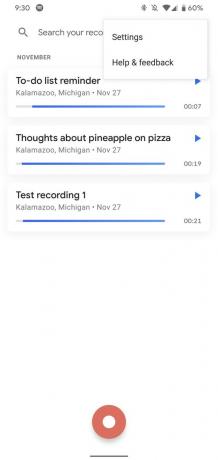
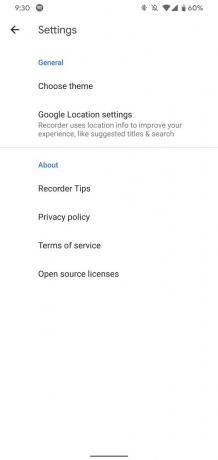
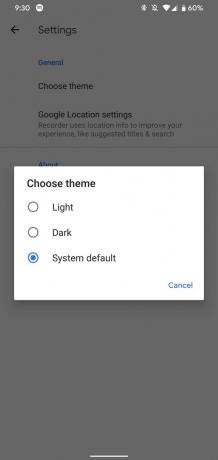 Forrás: Joe Maring / Android Central
Forrás: Joe Maring / Android Central
Innen három különböző lehetőséget fog látni - Világos, Sötét és Alapértelmezett. Az első kettő eléggé magától értetődő, a harmadik opció automatikusan megváltoztatja a Rögzítő témáját világos és sötét között a Pixel 4 rendszer témája alapján.
Legjobb felszerelésünk
Rögzítő varázslat

A hangfelvétel új szintre emelése
A sziklás dobást félretéve, a Pixel 4 sok minden rendbe jön. Kamerái egyenesen lenyűgöző fotókat készítenek, a 90Hz-es kijelző öröm, hogy három év garantált szoftverfrissítést kap, és az új Recorder alkalmazás sokkal jobb, mint amennyi joga van.
- 899 dollár az Amazon-on
- 899 dollár a Walmartnál
Kiegészítő felszerelés
A Pixel 4 (pontosabban a 4 XL) önmagában is csúcskategóriás telefon, de a megfelelő kiegészítőkkel valóban megalapozhatja a dolgokat, és sokkal élvezetesebbé teheti a készülékkel szerzett tapasztalatait. Íme néhány kedvenc válogatásunk!

A Pixel 4 tökéletes társa, a Pixel Stand vezeték nélküli töltéssel tölti fel a telefont, remekül néz ki, és tökéletesen megtámasztja a telefont az arc feloldásához és a Motion Sense gesztusaihoz.

Több útra van szüksége útközben? Ezt az Anker akkumulátort lefedte. 10.000 mAh kapacitással és kompakt kialakítással bárhová elviheti órákig tartó extra gyümölcslét.

A Pixel 4 és 4 XL modellekhez kapható Catalyst tok 9,9 méteres esésvédelmet nyújt, könnyű és markánsan átlátszó háttal rendelkezik. Nagyon megéri minden fillért.
Linkjeink segítségével jutalékot szerezhetünk a vásárlásokért. Tudj meg többet.

Vezesse le a vezetékeket ezekkel a Pixel 4 töltőbetétekkel.
A Pixel 4 vezeték nélküli töltése nem ugyanazokkal a figyelmeztetésekkel rendelkezik, mint a Pixel 3, és ez azt jelenti, hogy gyors vezeték nélküli töltőt kaphat banki törés nélkül!

A Google Pixel 4 XL csak a legjobb eseteket érdemli.
A Google jelenlegi zászlóshajója nagy üveglap az innovációról és az erőről, de nem sokat fog jelenteni, ha ledobja és összetörné a képernyőt. Védje befektetését egy Pixel 4 XL tokkal.

Óvja és mutassa be Pixel 4 készülékét egy hűvös tokkal.
A Google Pixel 4 egy csodálatos telefon, amely üveg elülső és üveg hátlap közé van helyezve. Bármennyire is csinos ez az üveg hátlap, be kell takarnia egy tokot, hogy a lehető leghosszabb ideig csinos legyen.

